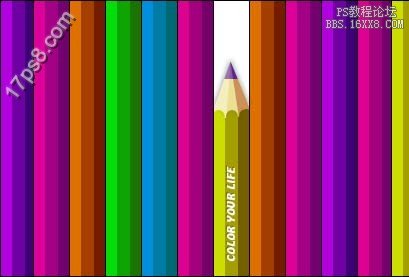用ps制作彩色铅笔
2024-02-10 22:30作者:下载吧
先看效果图。
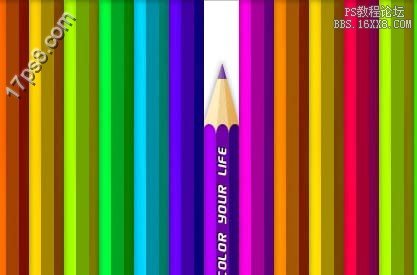
首先新建文档,尺寸自定,背景填充白色。建新层,画一矩形选区,填充颜色。
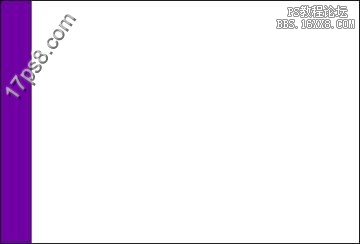
在左边3分之一处,画一矩形,曲线调亮。
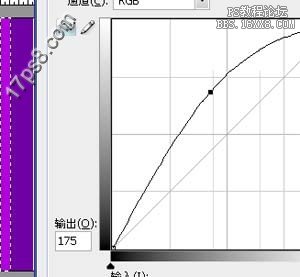
右边3分之一处,画一矩形,曲线调暗。
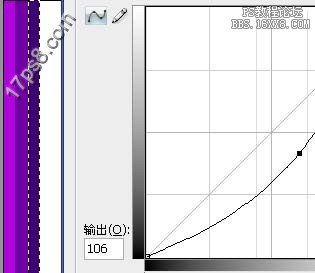
去掉选择,添加图层样式。

效果如下。
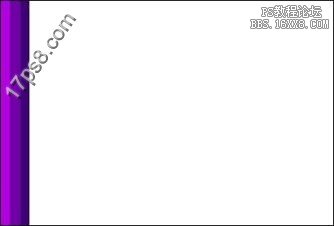
复制一层,ctrl+U调整颜色。
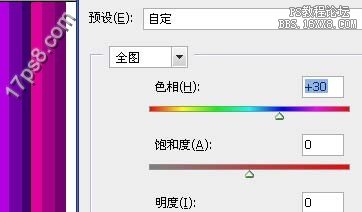
重复以上步骤,得到下图效果。
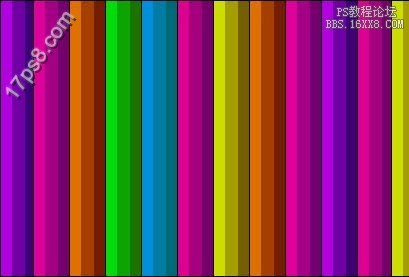
用矩形画一选区,删除,用套索画一三角选区。
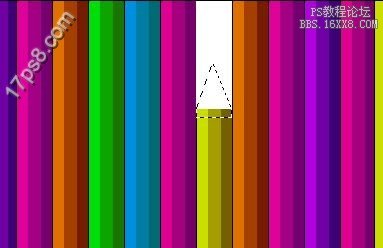
按alt用椭圆减选,填充颜色。
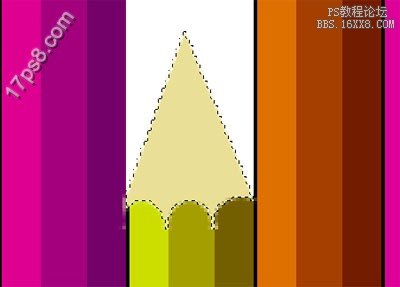
用套索做如下选区,曲线加亮。
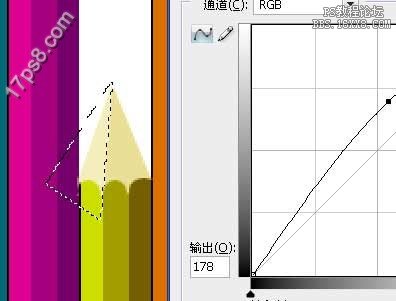
用套索做如下选区,曲线调暗。

在笔尖出做一矩形选区,ctrl+U调色。

添加图层样式。
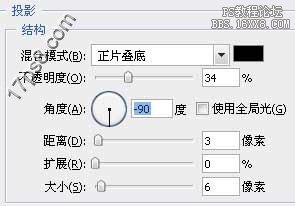
输入文字。
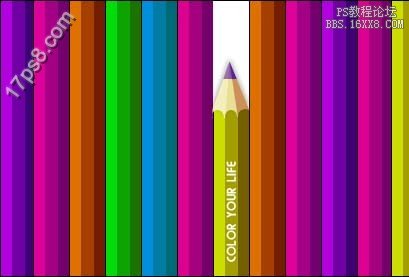
添加投影。

最终效果如下。